在Word2007文档中插入剪贴画
默认情况下,Word2007中的剪贴画不会全部显示出来,而需要用户使用相关的关键字进行搜索。用户可以在“我的收藏集”、“Office收藏集”和“Web收藏集”中进行搜索,其中“Web收藏集”中提供了数量巨大的剪贴画,用户可以在联网状态下搜索并使用这些剪贴画。如果不输入关键字直接搜索,则显示全部剪贴画。
在Word2007文档中插入剪贴画的步骤如下所述:
第1步,打开Word2007文档窗口,在“插入”功能区的“插图”分组中单击“剪贴画”按钮,如图所示。

第2步,打开 “剪贴画”任务窗格,在“搜索文字”编辑框中输入准备插入的剪贴画的关键字(例如“草”)。单击“搜索范围”下拉三角按钮,默认情况下会选中“所有收藏集位置”复选框,即在所有收藏集中搜索指定关键字的剪贴画。用户可以可根据需要取消或选中特定的收藏集,例如只选中“Web收藏集”(只能在联网状态下选中),如图所示。

小提示:取消收藏集的选中状态后,如果希望再次选中该收藏集以及所有子集,则需要双击该收藏集。如果单击选中该收藏集,则需要进入该收藏集进一步选择其中的子集。
第3步,单击“结果类型”下拉三角按钮,在类型列表中仅选中“剪贴画”复选框,如图所示。
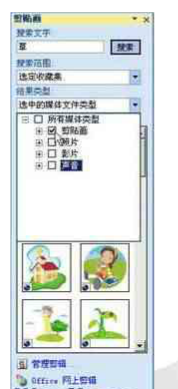
第4步,完成搜索设置后,在“剪贴画”任务窗格中单击“搜索”按钮。如果被选中的收藏集中含有指定关键字的剪贴画,则会显示剪贴画搜索结果。单击合适的剪贴画,或单击剪贴画右侧的下拉三角按钮,并在打开的菜单中单击“插入”按钮即可将该剪贴画插入到Word2007文档中,如图所示。
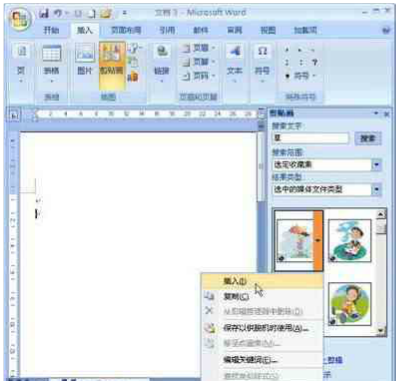
赞 (0)

